 |
|
|
Архитектура Астрономия Аудит Биология Ботаника Бухгалтерский учёт Войное дело Генетика География Геология Дизайн Искусство История Кино Кулинария Культура Литература Математика Медицина Металлургия Мифология Музыка Психология Религия Спорт Строительство Техника Транспорт Туризм Усадьба Физика Фотография Химия Экология Электричество Электроника Энергетика |
Часть 4. Операция выдавливания: группа геометрических тел
Задание 7. Создание группы геометрических тел Создайте группу тел, состоящую из цилиндра, параллелепипеда, шестигранной призмы и пятигранной усеченной пирамиды. Задание выполняется в пять этапов. Обратите внимание на то, что все указанные тела могут быть получены операцией Выдавливание. Разместим группу тел на детали Основание, которое выполним в виде тонкого параллелепипеда. Построение будем вести в шаблоне ГОСТ. 7.1. Этап 1:Создайте деталь-основание в виде параллелепипеда. Размеры параллелепипеда 100´100´5 мм (рис. 14.14, см. также работу № 12). Указания к выполнению построения. · Построение эскиза-квадрата выполняется в Горизонтальной плоскости изометрии ГОСТ. · Основание-параллелепипед должно располагаться в первом квадранте пространственной системы координат, поэтому эскиз-квадрат расположите в четвертом квадранте системы координат плоскости построения (в области отрицательных значений координат по оси ОY). · Одну из вершин эскиза привяжите к началу координат. · При использовании операции Выдавливание задайте направление сдвига в сторону отрицательных значений оси ОY пространственной системы координат (Обратное направление).
Рис. 14.14. Основание – тонкая пластина (параллелепипед). 7.2. Этап 2:«Поставьте» на верхнюю грань параллелепипеда цилиндр. Радиус основания цилиндра 25 мм, высота 80 мм, центр нижнего основания – в точке (20; -20) 7.2.1.Создайте эскиз основания цилиндра в виде окружности радиусом 25 мм с центром в точке (20; -20) на верхней грани построенного параллелепипеда. При выбранных параметрах основание будущего цилиндра будет «свешиваться» с поверхности параллелепипеда (рис. 14.15).
Рис. 14.15. 7.2.2.Примените к созданному эскизу (узел Эскиз: 2 в окне Дерево модели) операцию Выдавливание. Установите Прямое направление и расстояние 80 мм. После выполнения этой команды ваша деталь, состоящая из параллелепипеда и цилиндра примет вид рис. 14.16.
Рис. 14.16. 7.3. Этап 3: «Поставьте» на верхнюю грань основания параллелепипед. Размер основания 20´30 мм, высота параллелепипеда 60 мм. Центр основания параллелепипеда располагается в точке (30; -60). При создании эскиза основания параллелепипеда – прямоугольника – удобно использовать вспомогательные прямые. Вспомогательные прямые – это аналог тонких линий, которые конструктор использует при вычерчивании на кульмане. Они нужны для предварительных построений и для задания проекционной связи. Вспомогательные прямые не выводятся на бумагу при печати чертежей на принтере или плоттере. Вспомогательные построения можно удалить командой РедакторÞУдалитьÞВспомогательные кривые и точки. При работе с системой, если на листе чертежа нет других объектов, вы можете провести вспомогательные прямые трех видов. 1) Вспомогательная прямая через две заданные точки или точку и угол наклона –
Рис. 14.17. Панель свойств команды Вспомогательная прямая. Поля ввода т1, т2 и Угол вы уже знаете – это координаты двух точек прямой и угол наклона ее к оси ОХ. Новой является команда Режим 2) Горизонтальная вспомогательная прямая– 3) Вертикальная вспомогательная прямая– Кроме того, возможно проведение вспомогательной прямой, перпендикулярной к некоторому отрезку, касательной к кривой или двум кривым, а также являющейся биссектрисой. Так, например, при выборе команды Параллельная прямая –
7.3.1.Выделите верхнюю грань параллелепипеда-основания, выберите команду Горизонтальная прямая – кнопка 7.3.2.Выберите в расширенной панели инструмент Вертикальная прямая
а) б)
в) г) Рис. 14.18. Последовательность построения эскиза основания прямого параллелепипеда. 7.3.3.Рассчитайте, на каком расстоянии от центра основания параллелепипеда должны находиться стороны прямоугольника-основания, и создайте две пары параллельных прямых ПО ОБЕ СТОРОНЫ от прямых, проходящих через центр прямоугольника (рис. 14.18 в): · выберите инструмент Параллельная прямая · на запрос
Поиск по сайту: |

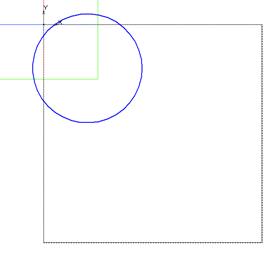



 , которая имеет следующую Панель свойств (рис. 14.17).
, которая имеет следующую Панель свойств (рис. 14.17).
 – Не ставить точки пересечений при вводе прямой и Ставить точки пересечений при вводе прямой. Заметим, что точки пересечений очень удобно использовать для последующей привязки указателя. Вспомогательные точки также легко удалить командой РедакторÞУдалитьÞВспомогательные кривые и точки.
– Не ставить точки пересечений при вводе прямой и Ставить точки пересечений при вводе прямой. Заметим, что точки пересечений очень удобно использовать для последующей привязки указателя. Вспомогательные точки также легко удалить командой РедакторÞУдалитьÞВспомогательные кривые и точки. , которая имеет простую строку параметров объекта
, которая имеет простую строку параметров объекта  .
. , имеющая аналогичную строку параметров.
, имеющая аналогичную строку параметров. на Панели свойств появляются кнопки:
на Панели свойств появляются кнопки: – Одна прямая − позволяет построить одну параллельную прямую С КАКОЙ-ЛИБО СТОРОНЫ от выбранной прямой на заданном от нее расстоянии;
– Одна прямая − позволяет построить одну параллельную прямую С КАКОЙ-ЛИБО СТОРОНЫ от выбранной прямой на заданном от нее расстоянии; – Две прямые − позволяет построить две параллельные прямые ПО ОБЕ СТОРОНЫ от выбранной прямой на одинаковом расстоянии от нее.
– Две прямые − позволяет построить две параллельные прямые ПО ОБЕ СТОРОНЫ от выбранной прямой на одинаковом расстоянии от нее. , введите координаты центра основания и нажмите Enter (рис. 14.18 а).
, введите координаты центра основания и нажмите Enter (рис. 14.18 а).



 в группе команд Вспомогательная прямая, включите режим Две прямые – кнопка
в группе команд Вспомогательная прямая, включите режим Две прямые – кнопка  и Не ставить точки пересечений при вводе прямой – кнопка
и Не ставить точки пересечений при вводе прямой – кнопка  .
.